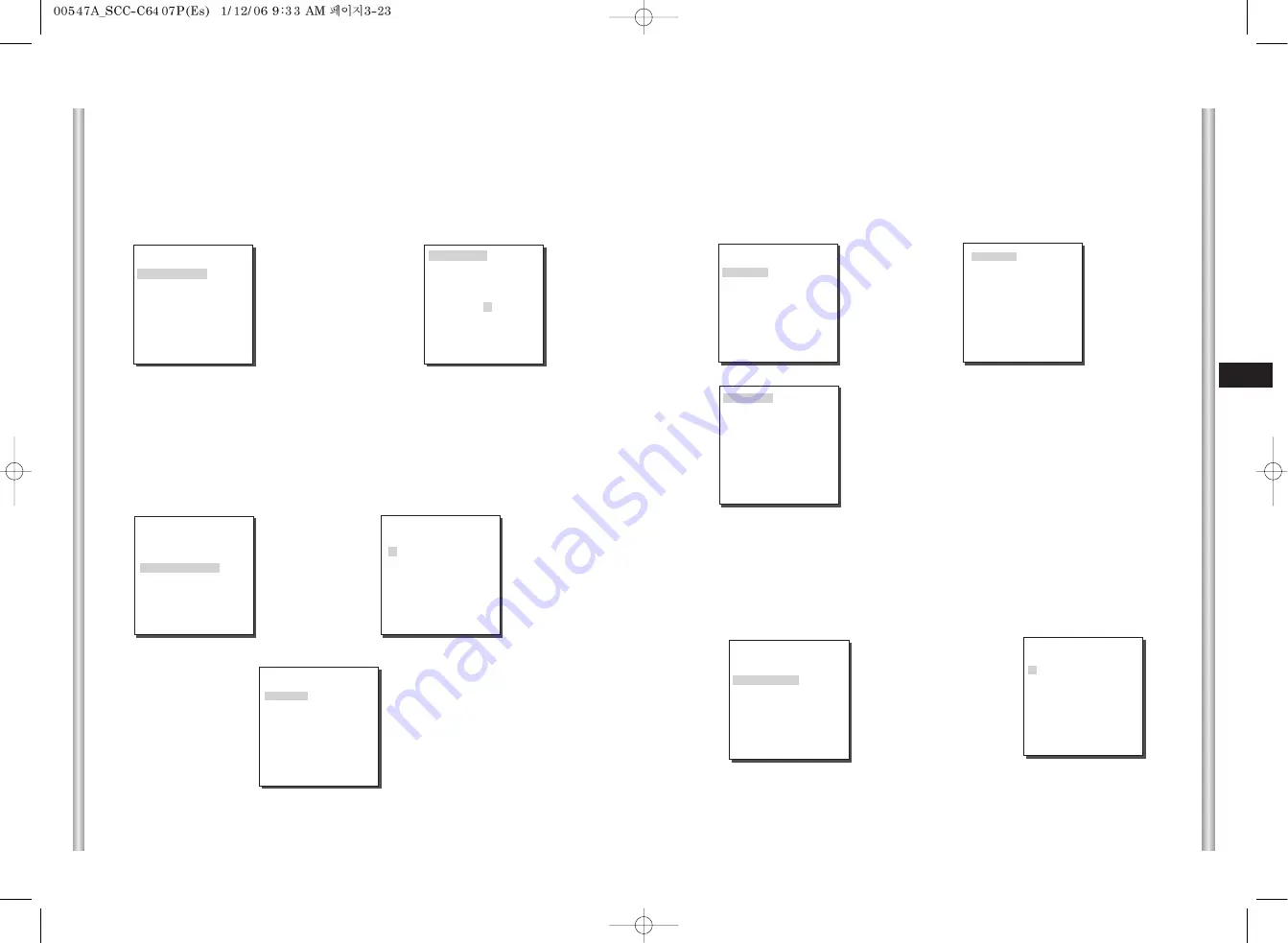
3-24
Es
3-23
POSICIÓN
El menú de "POSICIÓN..." señala las posiciones de LÍMITE
izquierdo/derecho del ÁREA de ZONA. Entre en la pantalla de la
configuración para mover PAN, después seleccione una posición
EMPEZAR y presione [ ENTER ]. Mueva PAN otra vez para seleccionar
una posición del TERMINAR y presione
[ ENTER ]. Ahora, la configuración del ÁREA de la ZONA es completa.
➜
Preslone
[Entrar]
Después de control
de PAN, presione
[ENTER] para
acabar.
EMPEZAR
FIJAR AREA DE ZONA 0
POSICIÓN ...
FIJAR ID ZONE
...
ACTIVAR ZONA
ON
SALIDA
SALIR
➜
Después de
control de
P/R/Z, Presione
[ ENTER ]
TERMINAR
FIJAR AREA DE ZONA 0
POSICIÓN ...
FIJAR ID ZONE
...
ACTIVAR ZONA
ON
SALIDA
SALIR
FIJAR ID ZONE
Esta función se utiliza para asignar tanto como 12 IDs a cada área de la
zona. Utilice Izquierda, Derecha, Arriba, o Abajo para este propósito. Usted
puede seleccionar la posición ID del menú adicional de la "FIJAR ID
ZONE ...".
➜
Preslone
[Entrar]
ZONE AREA ID 0
A B C D E F G H I J K L
M N O P Q R S T U V W X
Y Z 0 1 2 3 4 5 6 7 8 9
: ! - +
✽
( ) /
SP
ï î
SP
POSICIÓN...
VUE
ZONE 0........
ACTIVAR ZONA
Esta función se enciende o apaga la indicación de ZONE AREA ID.
FIJAR AREA DE ZONA 0
POSICIÓN ...
FIJAR ID ZONE
...
ACTIVAR ZONA
ON
SALIDA
SALIR
➜
Preslone
[Entrar]
FIJAR AREA ZONA
Presione [ ENTER ] para entrar en la pantalla de MAPA AREA DE ZONA
de "FIJAR AREA ZONA ON…" Seleccione un número del ZONE AREA de
la pantalla de MAPA AREA DE ZONA y presione [ ENTER ] para entrar en
la pantalla de la configuración de ZONE AREA.
➜
Preslone
[Entrar]
(MAPA AREA DE ZONA)
0 *
1 2 3
4 5 6 7
VUE
(PROG ZONA)
ZONE PRIVADA ...
FIJAR DIR ZONA OFF
FIJAR AREA ZONA ON...
SALIDA SALIR
(PROG ZONA)
ZONE PRIVADA ...
FIJAR DIR ZONA ON...
FIJAR AREA ZONA OFF
SALIDA SALIR
FIJAR NORTE
N
➜
Preslone
[Entrar]
FIJAR DIR ZONA
Presione la llave [ Enter ] en el modo de "FIJAR DIR ZONA ON…" para
entrar en la pantalla FIJAR NORTE. DIR. Mueva PAN para fijar la
posición de NORTE y presione [ ENTER]. De acuerdo con la posición del
Norte, la dirección de N(Norte), NE(Noreste), E(Este), SE(Sureste),
S(Sur), SO(Suroeste), O(Oeste), NO(Noroeste) se muestra siempre que
usted mueva PAN.
Summary of Contents for SCC-C6407
Page 7: ...1 8 E 1 7 BACK Locations of Control FRONT ...
Page 33: ...SCC C6407 P D SmartDome Camera Benutzerhandbuch ...
Page 38: ...1 8 D 1 7 Rückseite Steuerungselemente Vorderseite ...
Page 64: ...F SmartDome Camera Manuel d instruction SCC C6407 P ...
Page 69: ...1 8 F 1 7 Arrière Connexion d adaptateur Avant ...
Page 95: ...SCC C6407 P Es SmartDome Camera Manual del usuario ...
Page 100: ...1 8 Es 1 7 Localización de controles Posterior Localización de controles Frontal ...
Page 126: ...I Istruzioni per l uso SCC C6407 P SmartDome Camera ...
Page 131: ...1 8 I 1 7 RETRO Collocazione dei comandi FRONTE ...
















































